Efektivní e-shopy
Nápověda k e-shop řešení ShopSystem.
Efektivní e-shop systém pro internetové obchodování bez kompromisů.
- Home
- Nastavení
- E-maily - založení e-mailů a nastavení klientů
- Outlook 2007 - IMAP
Outlook 2007 - IMAP
zaškrtněte "Tento server požaduje šifrované připojení (SSL)"
"Server pro odchozí poštu (SMTP)": 465
zaškrtněte "Tento server požaduje šifrované připojení (SSL)"
pozn.: nezabezpečený port 25 nedoporučujeme vůbec používat, protože mnoho poskytovatelů internetu (zejména veřejné wifi sítě) tento port úplně blokují
1. Přidejte do outlooku nový účet. V outlooku klikněte v horním menu na "Nástroje" a "Nastavení účtu...".
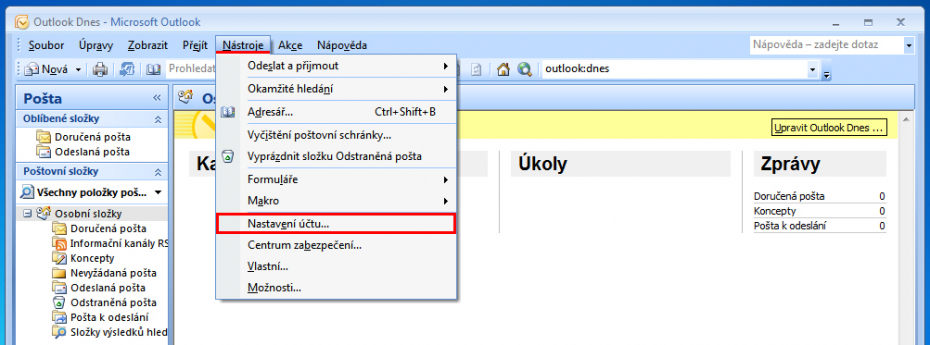
2. V záložce "E-mail" klikněte na "Nový".
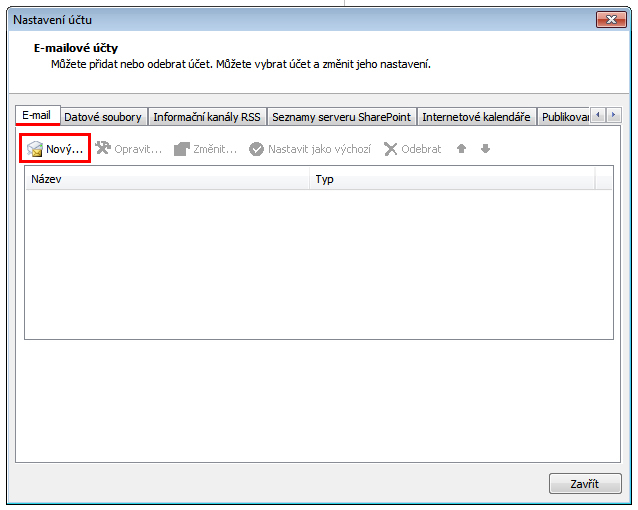
3. Klikněte na "Microsoft Exchange, POP3, IMAP nebo HTTP". Je možné, že se vám tento krok ani neukáže (při tvoření prvního účtu), v tom případě přeskočte na další krok.
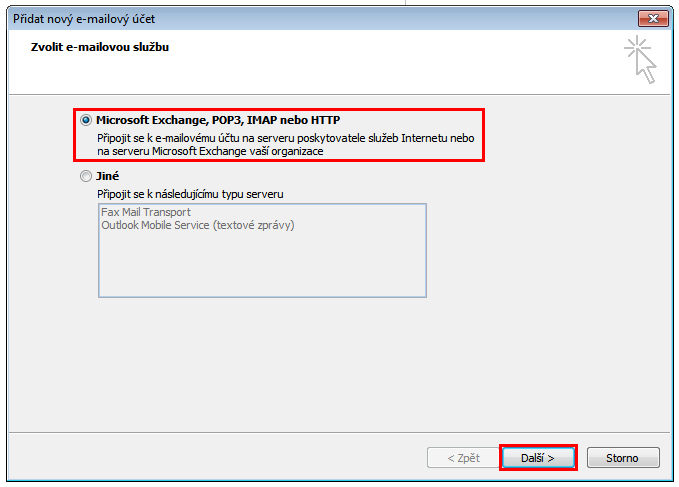
4. Zaškrtněte "Konfigurovat ručně nastavení serveru nebo další typy serveru" a klikněte na "Další".
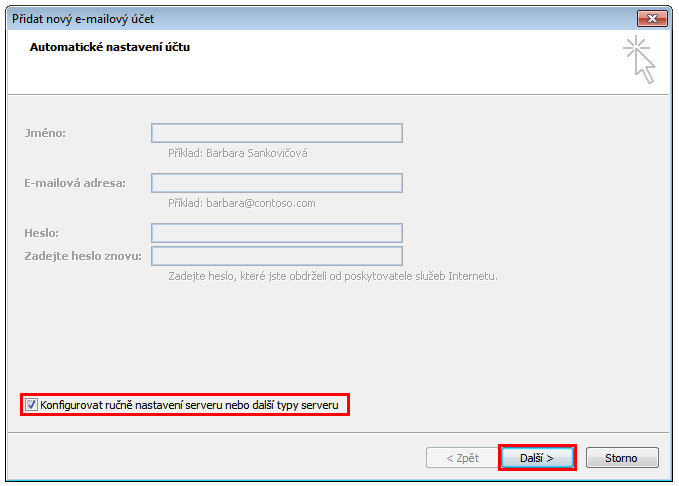
5. Zaškrtněte "E-mail v Internetu" a klikněte na "Další".
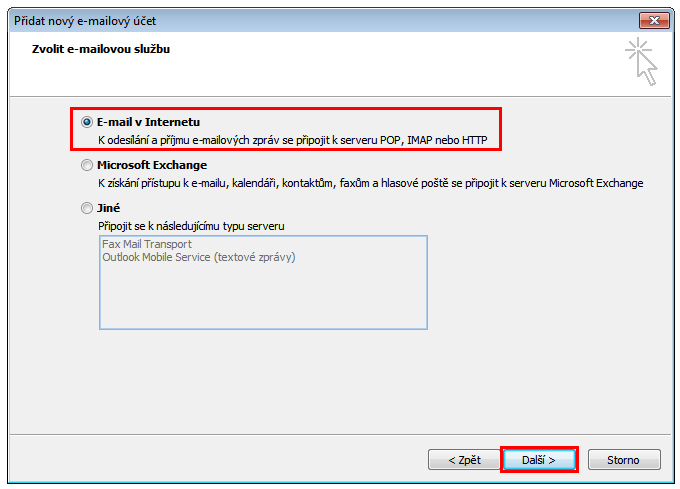
6. Vyplňte údaje:
- Jméno: Jméno se zobrazuje příjemci u Vašeho e-mailu.
- E-mailová adresa: např.: jmeno@domena.cz
- Typ účtu: IMAP (Návod pro POP3 je na samostatné stránce)
- Server příchodí pošty: mail.n-s.cz
- Server pro odchozí poštu (SMTP): mail.n-s.cz
- Uživatelské jméno: je to to samé jako "E-mailová adresa" (vždy celý e-mail ve formátu "jmeno@domena.cz")
- Heslo: Vaše heslo
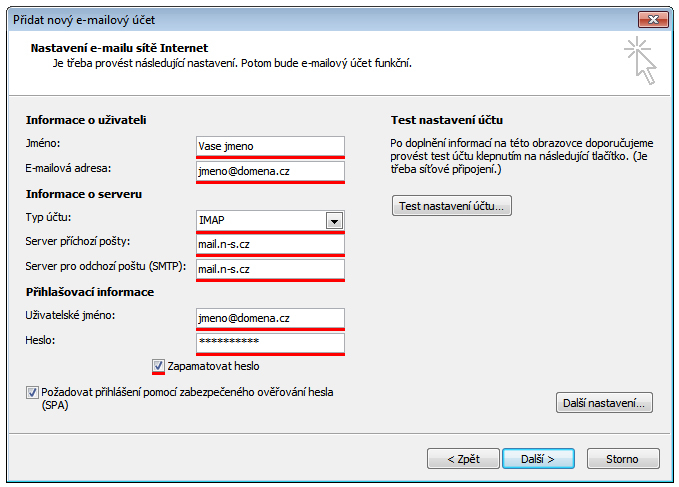
7. Klikněte na "Další nastavení".
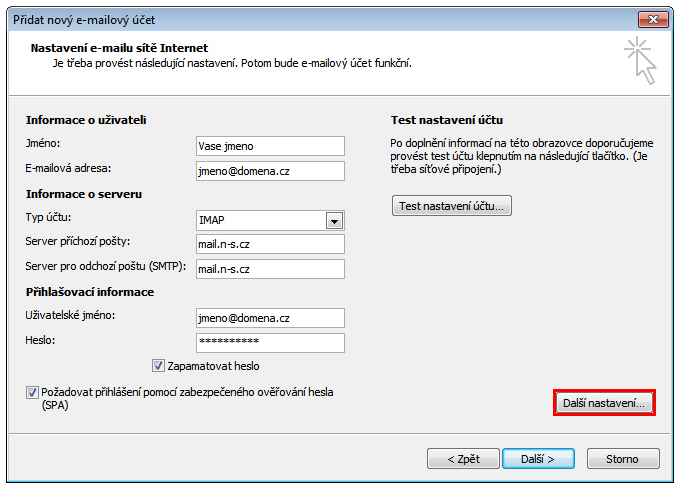
8. V záložce "Server pro odchozí poštu" zaškrtněte "Server pro odchozí poštu (SMTP) požaduje ověření" neboli "My outgoing server (SMTP) requires authentication" a "Použít stejná nastavení jako pro server příchozí pošty".
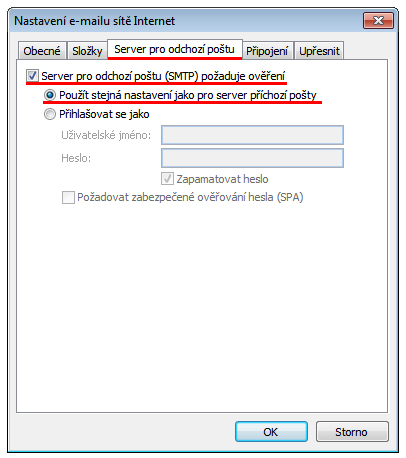
9. V záložce "Upřesnit" zadejte údaje pro ZABEZPEČENÉ spojení:
- "Server příchozí pošty (IMAP)": 993
- zaškrtněte "Tento server požaduje šifrované připojení (SSL)"
- "Server pro odchozí poštu (SMTP)": 465
- zaškrtněte "Tento server požaduje šifrované připojení (SSL)"
- Cesta ke kořenové složce: INBOX
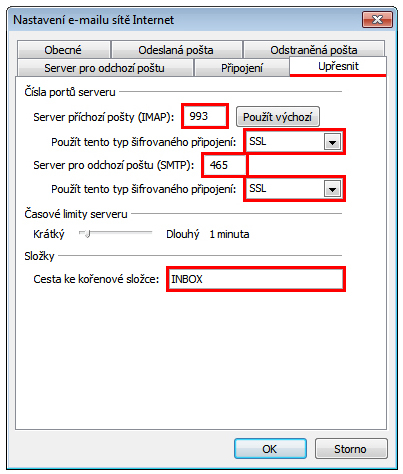
- "Server příchozí pošty (IMAP)": 143
- nezaškrtněte "Tento server požaduje šifrované připojení (SSL)"
- "Server pro odchozí poštu (SMTP)": 25
- nezaškrtněte "Tento server požaduje šifrované připojení (SSL)"
- Cesta ke kořenové složce: INBOX
10. Vrátíte se do nastavení účtu. Klikněte na "Test nastavení účtu".
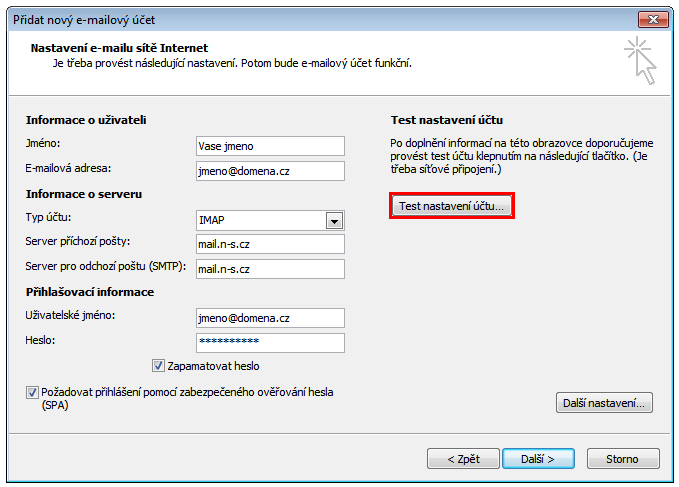
11. Pokud jste vše nastavili správně, zobrazí se informace o úspěšném dokončení testů. Klikněte na "Zavřít", následně klikněte na "Další".
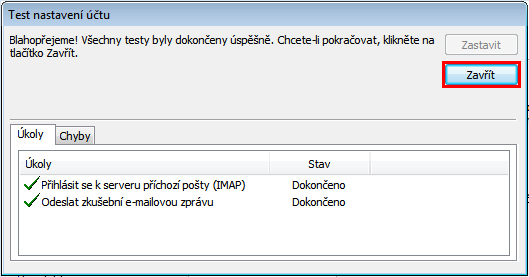
12. Nakonec klikněte na "Dokončit".
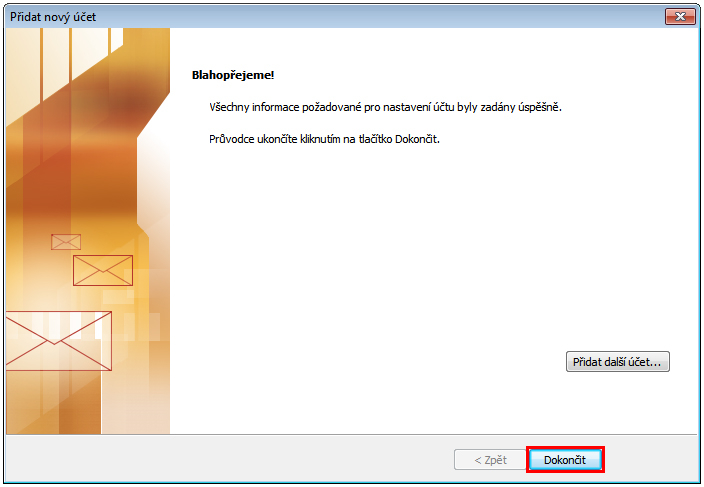
© 2025 NetSystems [www.netsystems.cz]